3. ADB使用¶
3.1. 安卓adb操作介绍¶
adb(Android Debug Bridge)是一个用于与安卓设备进行通信和控制的工具。adb可以通过USB或无线网络连接安卓设备,执行各种命令,如安装和卸载应用,传输文件,查看日志,运行shell命令等。adb是安卓开发和测试的重要工具,可以帮助开发者快速地调试和优化应用。
3.2. 1. 打开开发者选项¶
1.1 设置->关于->版本号>点击七次提示已打开开发选择,退后;
1.2 设置->系统->高级选择->开发者选择;
1.3 启用USB调试
3.3. 2. 连接到设备¶
支持Android系统设备有:
LubanCat W
LubanCat N
LubanCat 1
LubanCat 1N
LubanCat 2
LubanCat 2N
LubanCat 2IO
LubanCat 4
Lubancat 5
后续支持多个设备
使用usb连接设备:主机通过 USB 连接设备USB Type C 的接口。
3.4. 1. 使用操作命令¶
ADB安装方法请参考CSDN
https://blog.csdn.net/x2584179909/article/details/108319973
查询设备
adb devices
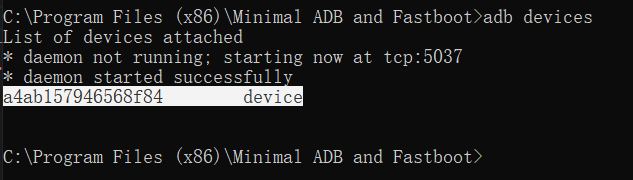
安装应用
adb install <apk文件路径> :这个命令将指定的apk文件安装到设备上
列 adb install qq.apk 即可安装
卸载应用
adb uninstall <软件名>
adb uninstall -k <软件名>
如果加 -k 参数,为卸载软件但是保留配置和缓存文件.
进入设备或模拟器的shell
adb shell

通过上面的命令,就可以进入设备或模拟器的shell环境中,在这个Linux Shell中,你可以执行各种Linux的命令,另外如果只想执行一条shell命令,可以采用以下的方式:
查询设备显示磁盘空间统计信息
df -h
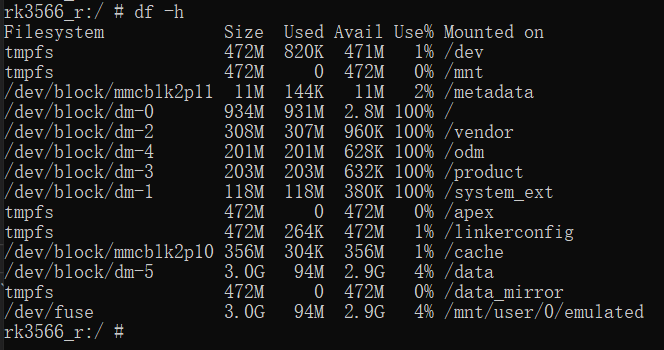
Linux su命令切换管理身份
su
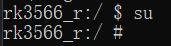
这些只是adb命令的一部分,更多的命令可以参考官方文档或者使用adb help查看。
其他command是要执行的具体命令,例如:
adb push test.txt /sdcard/ // 把test.txt文件推送到设备的sdcard目录
adb pull /sdcard/test.txt . // 把设备的sdcard目录下的test.txt文件拉取到当前目录
adb logcat // 查看设备的日志输出
adb shell ls /system // 在设备上运行shell命令ls /system
